Gdy otrzymamy maila z załącznikiem, w większości przypadków nie musimy nawet pobierać go na dysk, by go otworzyć. Podgląd załączników możliwy jest bezpośrednio w Outlooku w przeglądarce internetowej. W ten sposób załączone dokumenty możemy podejrzeć, a często również dokonać dalszych operacji, takich jak edycja czy przetłumaczenie.
Jak otworzyć załącznik w przeglądarce?
- Gdy otworzymy wiadomość, w której znajduje się załącznik (jest on oznaczony ikoną spinacza), jako pierwsze zobaczymy opcje Pobierz oraz Zapisz w usłudze OneDrive. My jednak w tym momencie nie chcemy z nich korzystać. Zamiast tego klikamy przycisk Więcej akcji znajdujący się obok nazwy załącznika.
- Z menu, które się wysunie, wybieramy opcję Wyświetl podgląd.
- Dokument otworzy się wówczas w specjalnym panelu. W naszym przykładzie otworzyliśmy załączony plik PDF. Oczywiście możemy w ten sam sposób otwierać dokumenty Word, Excel, PowerPoint, pliki tekstowe czy też grafiki JPG, PNG i inne. W przypadku dokumentów Office możliwa jest też od razu ich edycja (przycisk Edytuj i odpowiedz). Możemy także skorzystać tu z dodatkowych opcji jak np. Przetłumacz.
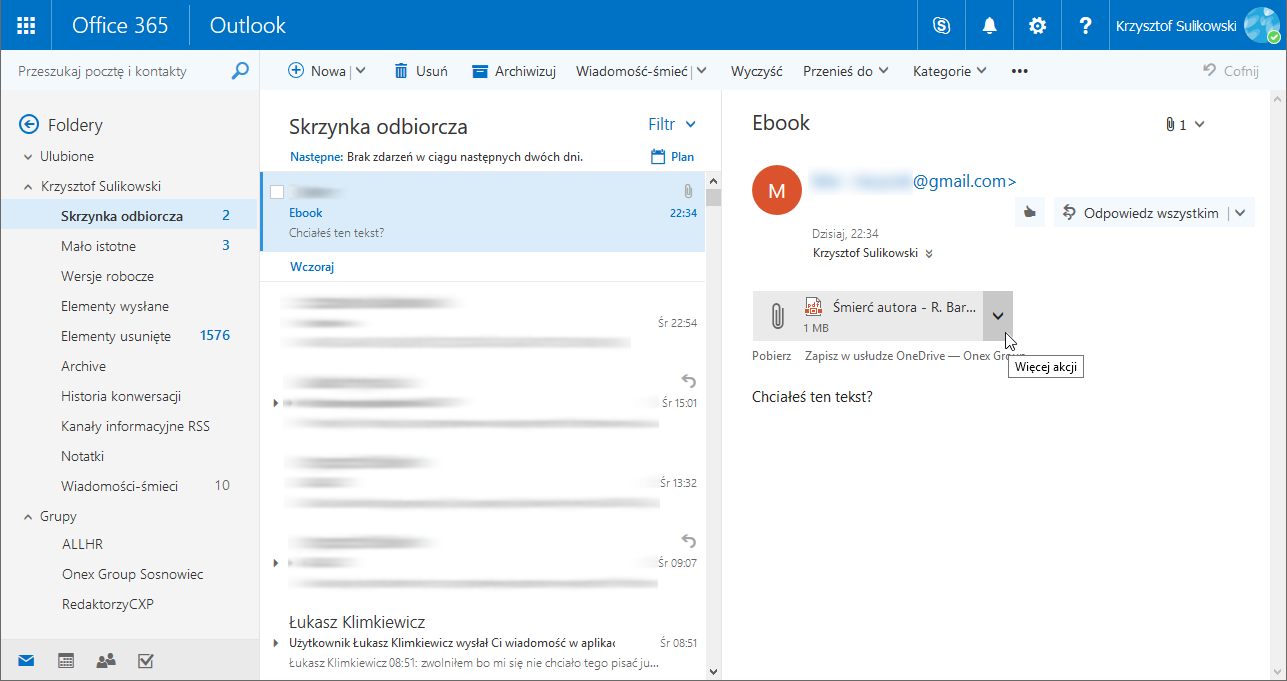
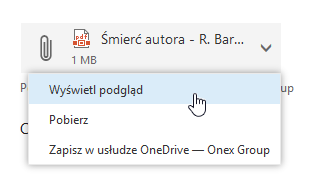
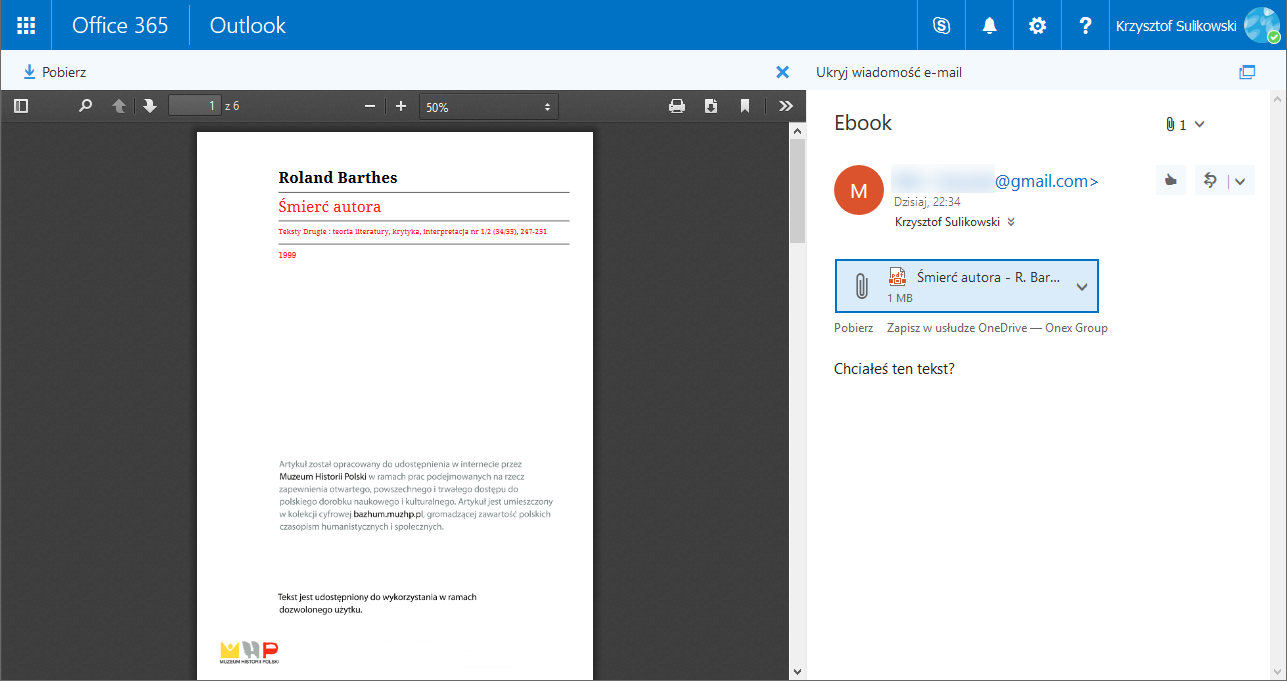
Warto pamiętać, że nie wszystkie typy plików można otwierać w przeglądarce. Pliki wykonywalne (np. programy EXE) lub archiwa (ZIP, RAR) możemy tylko pobrać na dysk lub zapisać w OneDrive, ponieważ nie można ich podejrzeć w przeglądarkowej aplikacji Outlook.

